win10背景windows聚焦 Win10如何使用背景聚焦功能
更新时间:2024-09-16 12:37:10作者:jiang
Win10操作系统在不断更新升级的过程中,为用户提供了更多个性化的功能,其中背景聚焦功能便是备受关注的一项,通过这一功能,用户可以将桌面背景设置为美丽的高清图片,并且在使用电脑时自动更换背景图片,让桌面焕然一新。Win10的背景聚焦功能不仅能够提升用户体验,还能让用户更好地专注于工作或娱乐,是一个不可多得的实用功能。
方法如下:
1.
第一步点击开始菜单,在开始菜单中点击选择设置,进入系统设置页面。
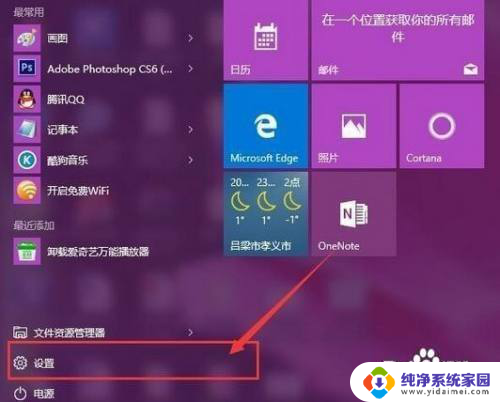
2.
第二步点击个性化,点击进入个性化设置页面。
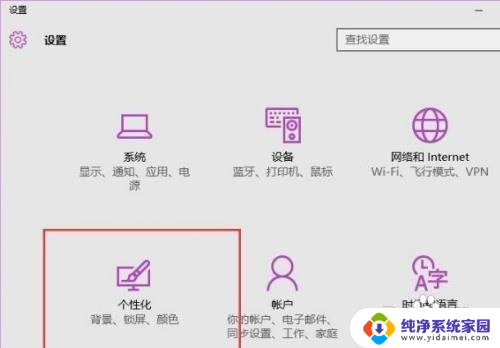
3.
第三步点击页面左侧锁屏界面,在界面中点击选择背景选项。
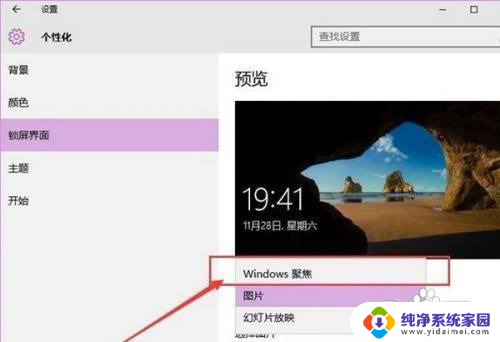
4.
第四步将显示模式切换为Windows聚焦,即可看到壁纸将正在处于加载状态,这就是系统在选择一个最佳的壁纸。
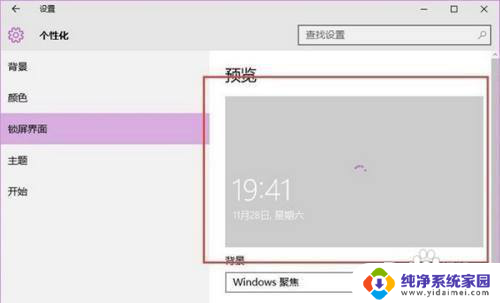
5.
第五步等到所有显示的壁纸全部加载完毕之后,即可看到屏幕中出现Windows聚焦功能展示的壁纸。如果显示的壁纸不喜欢的话,还可以再次点击切换当前显示的壁纸哦。
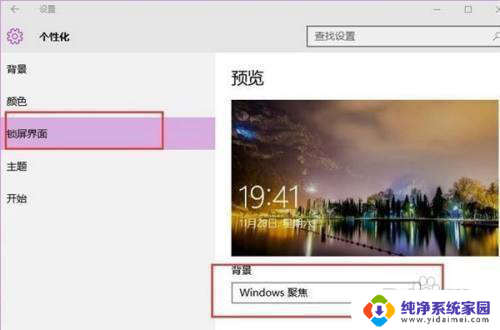
6.
第六步同时按下Windows徽标键+L键,打开屏幕锁定页面。在屏幕锁定页面中,我们可以看到当前已经显示了壁纸啦,同时页面左上角会显示“喜欢吗”的信息提示。

7.
第七步当点击“喜欢吗”的信息提示框之后,在弹出的菜单中有两种选项可以供我们选择。如果点击“不喜欢”按钮之后,系统将自动切换到一张新的壁纸。
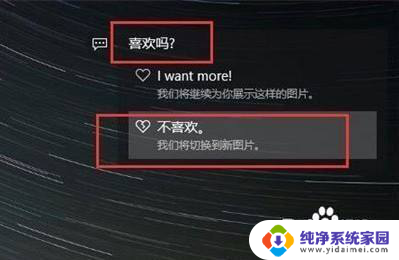
以上就是win10背景windows聚焦的全部内容,还有不懂得用户就可以根据小编的方法来操作吧,希望能够帮助到大家。
win10背景windows聚焦 Win10如何使用背景聚焦功能相关教程
- 轻松设置已关闭你的背景 轻松使用Win10背景设置功能
- win10绿色背景怎么设置 win10护眼功能如何设置绿色背景
- win10焦距壁纸集合 Win10自带照片应用聚焦效果让照片部分明亮的步骤
- win10桌面背景图片怎么设置 Windows 10如何更改桌面背景图
- windows的背景图片在哪里 win10自带的背景图片在哪个目录
- win10ppt背景怎么设置 在win10中如何将桌面背景设置为幻灯片模式
- windows 文件夹背景 win10系统文件夹背景颜色修改为白色的方法
- win10桌面背景怎么设置 Win10桌面背景更换步骤
- win10系统背景都变成黑色了 Win10桌面背景变黑怎么办
- 如何改变桌面背景 Win10桌面背景更换步骤
- 怎么查询电脑的dns地址 Win10如何查看本机的DNS地址
- 电脑怎么更改文件存储位置 win10默认文件存储位置如何更改
- win10恢复保留个人文件是什么文件 Win10重置此电脑会删除其他盘的数据吗
- win10怎么设置两个用户 Win10 如何添加多个本地账户
- 显示器尺寸在哪里看 win10显示器尺寸查看方法
- 打开卸载的软件 如何打开win10程序和功能窗口